
สารบัญ:
- ผู้เขียน John Day [email protected].
- Public 2024-01-30 13:03.
- แก้ไขล่าสุด 2025-01-23 15:12.
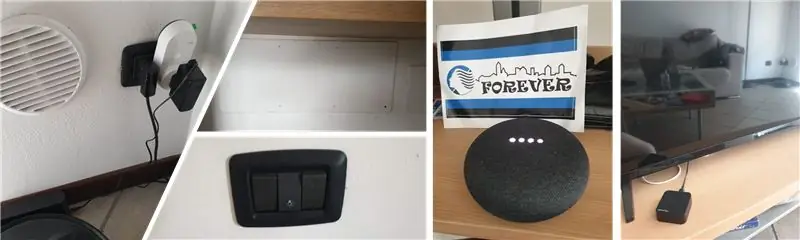

บทสรุปผู้บริหารโครงการ
วิธีสร้างระบบอัตโนมัติที่ง่ายมากโดยใช้กิจวัตรหน้าแรกของ Google เพื่อให้ห้องนั่งเล่นในห้องนั่งเล่นของฉันดูภาพยนตร์ได้อย่างสะดวกสบาย
เสบียง
อะไหล่ที่จำเป็น
ในห้องนั่งเล่นของฉัน ฉันมีวงจรไฟหลัก 3 ดวงและโคมไฟตั้งพื้น
- 2 x Shelly 1V3 è แถบไฟเปิด/ปิดและโคมไฟตั้งพื้น
- 1 x Shelly Dimmer è ควบคุมและหรี่ไฟสปอร์ตไลท์
- 1 x ตัวควบคุม Panamalar IR (แอพ SmartLife)
- 1 x Google Home mini
ขั้นตอนที่ 1: การติดตั้งและเดินสายไฟของ Shelly
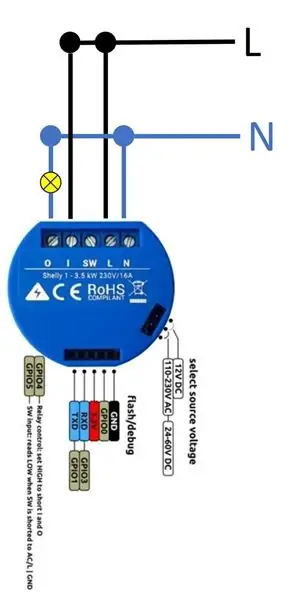
Shelly 1 และ Shelly dimmer ติดตั้งอยู่ด้านหลังสวิตช์ไฟฟ้าของแต่ละสายโดยตรง หรือในกล่องรวมสัญญาณหากไม่มีที่ว่างเพียงพอ
โดยเฉพาะสิ่งที่กังวลในการติดตั้งของฉัน:
- แถบไฟ LED: Shelly 1 หลังสวิตช์ไฟฟ้า
- ไฟสปอร์ตไลท์: Shelly LED ในกล่องรวมสัญญาณ
- โคมไฟตั้งพื้น: Shelly 1 หลังปลั๊ก
- google home mini และตัวควบคุม IR เชื่อมต่อผ่านที่ชาร์จ usb มาตรฐาน 230V/5V
ในห้องนั่งเล่นของฉัน มีการตั้งค่าที่แตกต่างกันสามแบบสำหรับเส้นไฟแต่ละเส้น
ขั้นตอนที่ 2: การเดินสายไฟ
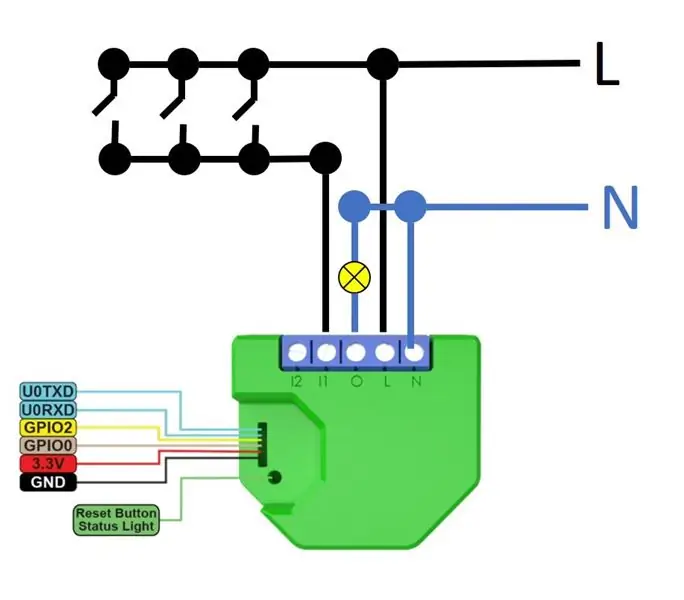
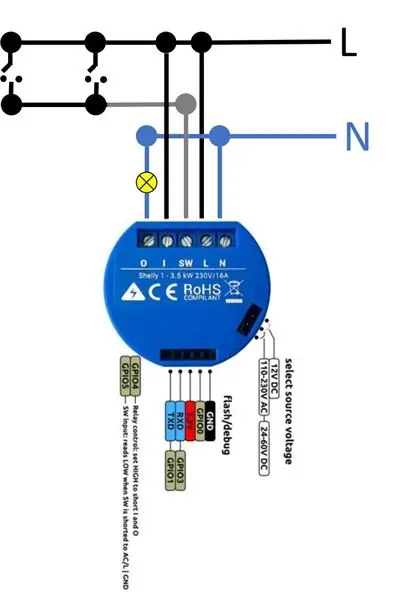
การเดินสายไฟของ:
- แถบไฟ LED: การตั้งค่าไดอะแฟรมไฟฟ้า
- ไฟสปอร์ตไลท์: ชุดปุ่มกด
- โคมไฟตั้งพื้น: ปลั๊กไฟฟ้า
ขั้นตอนที่ 3: การตั้งค่าส่วนต่อประสานผู้ใช้และการรวมเข้ากับระบบอื่น
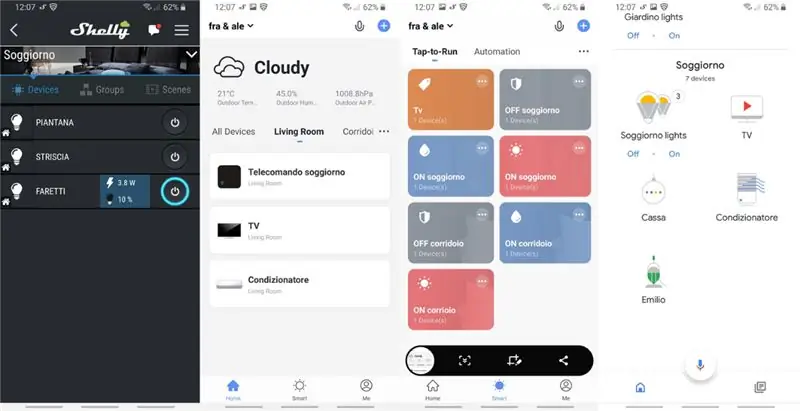
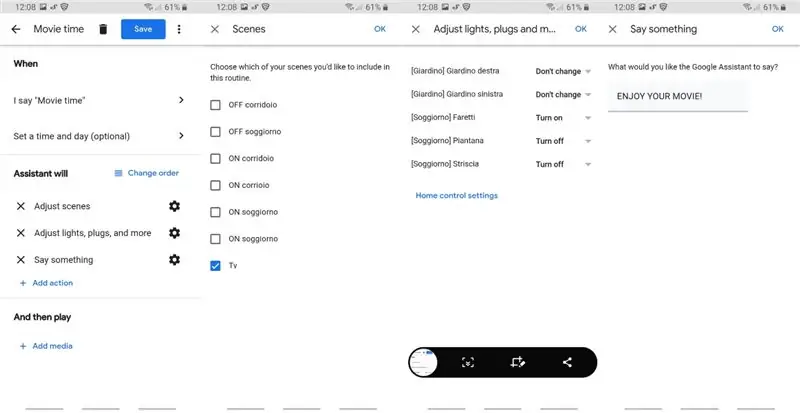
อุปกรณ์สามเครื่อง Shelly ถูกเพิ่มลงในแอพ shelly
เพิ่มตัวควบคุม IR ในแอพ Smart Life จำเป็นต้องสร้างระบบอัตโนมัติ "TAP-to-Run" ซึ่งจะเปิดทีวี นี่เป็นพื้นฐานเนื่องจากหน้าแรกของ Google ไม่อนุญาตให้เปิด/ปิดตามปกติในกิจวัตรของทีวี
ทั้งสองแอปถูกเพิ่มลงในแอป Google Home
ส่วนกลางของโครงการคือการสร้างกิจวัตรในหน้าแรกของ Google ซึ่งช่วยให้ส่วนประกอบต่างๆ สามารถทำงานร่วมกันได้อย่างราบรื่น
ฉันเลือกคำสั่งเสียง "Movie Time" ระบบจะเริ่มทำตามลำดับ 3 ขั้นตอน ขั้นแรกให้เปิดทีวี จากนั้นปิดไฟ แล้วพูดประโยคหนึ่งออกมา (เพลิดเพลินกับภาพยนตร์ของคุณ)
ขั้นตอนที่ 4: บทสรุป
โปรเจ็กต์นี้จะปิดและเปิดไฟบางส่วน และเปิดทีวีเพื่อให้แสงที่สมบูรณ์แบบในการชมภาพยนตร์ที่มีส่วนประกอบไม่กี่อย่างและติดตั้งง่าย
แนะนำ:
Shelly Sense - ขับเคลื่อนแบบไร้สาย (มาตรฐาน WPC Qi): 5 ขั้นตอน (พร้อมรูปภาพ)

Shelly Sense - Wireless Powered (มาตรฐาน WPC Qi): โปรดทราบ: หลังจากบทช่วยสอนนี้ คุณจะสูญเสียการรับประกันและคุณจะเสี่ยงที่จะทำลาย Shelly Sense ของคุณ ทำก็ต่อเมื่อคุณรู้ว่าคุณกำลังทำอะไรอยู่และถ้าคุณตระหนักถึงความเสี่ยง Shelly Sense เป็นผลิตภัณฑ์ที่น่าทึ่งที่จะรับรู้
DIY WiFi Smart Security Light พร้อม Shelly 1: 6 ขั้นตอน (พร้อมรูปภาพ)

DIY WiFi Smart Security Light พร้อม Shelly 1: คำแนะนำนี้จะดูที่การสร้างไฟความปลอดภัยอัจฉริยะ DIY โดยใช้รีเลย์อัจฉริยะ Shelly 1 จาก Shelly การทำให้ไฟรักษาความปลอดภัยอัจฉริยะช่วยให้คุณควบคุมได้มากขึ้นเมื่อเปิดใช้งานและเปิดทิ้งไว้นานเท่าใด มันสามารถกระทำ
สัญญาณเตือนการใช้พลังงาน Shelly: 8 ขั้นตอน
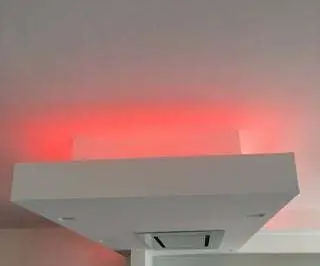
สัญญาณเตือนภัยการใช้พลังงานของ Shelly: คำเตือน คำแนะนำนี้ต้องดำเนินการโดยผู้ที่มีทักษะดีในฐานะช่างไฟฟ้า ฉันไม่รับผิดชอบต่ออันตรายต่อบุคคลหรือสิ่งของใดๆ บทนำ: ในอิตาลี สัญญาพลังงานปกติสำหรับ 3KW และถ้าพลังงานของคุณ การบริโภคเกินเ
เครื่องทำความร้อนไฟฟ้าของฉันด้วย Shelly: 13 ขั้นตอน

My Electric Heating With Shelly: ฉันต้องการแบ่งปันประสบการณ์ของฉันเกี่ยวกับระบบทำความร้อนใต้พื้นไฟฟ้าภายในบ้านของฉันด้วยโมดูล Shelly1pm และปลั๊กอิน Jeedom Thermostat การติดตั้งนี้มีจุดมุ่งหมายเพื่อลดการใช้ไฟฟ้าของฉัน โดยการจำกัดความร้อนหากเราไม่อยู่บ้าน
รางปลั๊กไฟควบคุม Shelly 1PM / สายไฟต่อ: 4 ขั้นตอน

รางปลั๊กไฟควบคุม / สายไฟต่อพ่วง Shelly 1PM: ฉันมีรางปลั๊กไฟพื้นฐานสองสามอันและต้องการทำให้มันฉลาดขึ้นเล็กน้อยโดยไม่มีค่าใช้จ่ายมาก ป้อนโมดูล Shelly 1PM นี่คือสวิตช์ที่ใช้ WIFI ที่ได้รับการรับรองจาก CE ราคาไม่แพงมาก สิ่งที่ยอดเยี่ยมคือมันยังมีพลังที่แม่นยำมาก
